Day 30:Deploy To GitHub Pages
在我们辛苦开发完专案後,需要找一个网路空间,把我们的网站布署上去来提供服务,因此这篇我们将使用Github Pages这个免费的静态网页托管服务,来布署Todolist专案,而布署的过程,将使用Github Actions这个CI/CD服务来进行。
Github Pages
Github Pages是一个免费的网页托管服务,可以将它当作它是一个静态网页的网站服务器,适合放一些简单的宣传网页,或是Demo小专案使用,因为是免费的缘故,所以自然有一些使用上的限制:
- 仅提供静态页面内容,不包含任何後端程序语言的档案
- 不能支援如.htaccess之类的密码验证功能,亦即不能针对gh-pages的页面设定密码保护。
- 所有的Github Pages内容都是公开的,不能设定为Private
- 档案库大小限制为1GB
- 每月频宽限100GB
- 每小时最多能提交10个版本的档案
GitHub Actions
GitHub Actions是一套CI/CD的服务,藉由Action yml档的步骤,可让我们放在GitHub repository中的专案进行建置、测试、布署。透过这个自动化流程,以後将程序码push到master後,就会自动布到Github Pages上了。
接下来开始布署Todolist专案吧到GitHub Pages吧!大致上分为以下步骤:
- personal access token
- 撰写yml档
- 开启GitHub Pages设定
personal access token
peersonal settings / Developer Settings内,左侧选单选择Personal access tokens,输入token名称,另外需要设定repo的权限,这边我们勾选repo,选好後点击Generate Token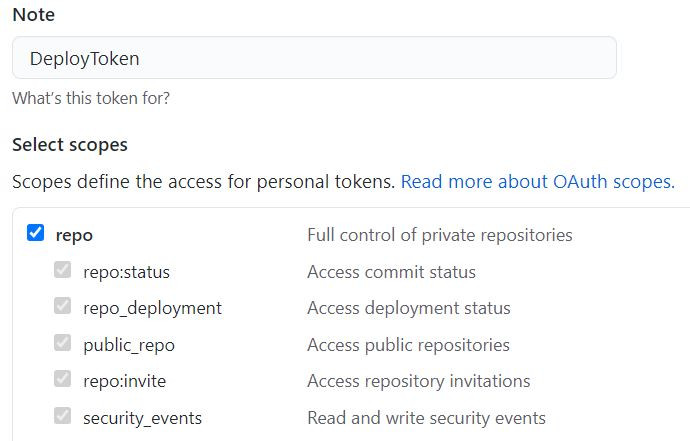
接下来页面上有一个绿色区块显示你的token,请将它记下来,因为离开这个页面就再也看不到了。
回到repository的setting,点击左侧选单的secrets,进入後点New secret

将你刚刚记的token写在Value那边,并给这个secret一个名称,这个名称等一下在编辑yml档时会用到,在点Add secret後,就完成了这个步骤
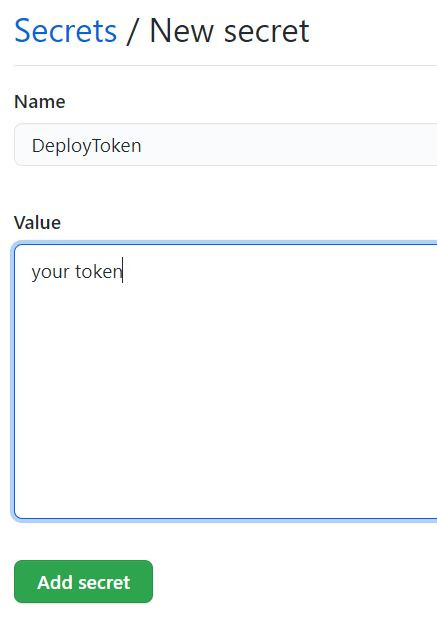
GitHub Actions yml file
在GitHub Actions的布署过程中,这个yml档是最重要的了,里面撰写的内容就是整个建置、布署的详细步骤。
进入repository的Actions页签,可以按set up a workflow yourself,从头开始编辑yml档。下方提供的预设范本则会先写好几个必要步骤,再针对需求加上相关语法进去。
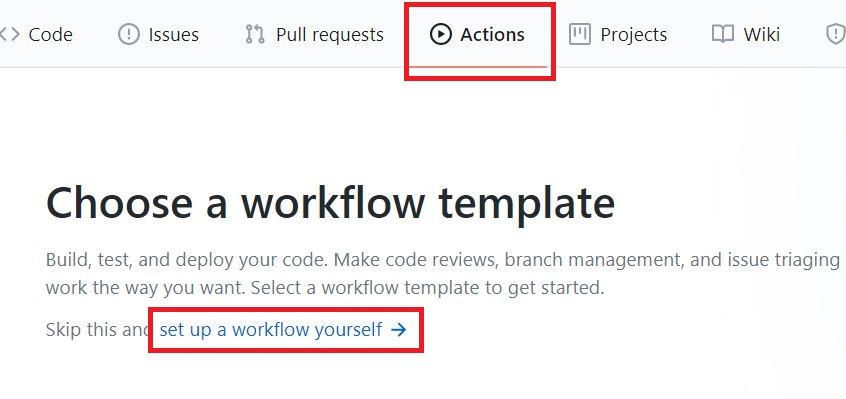
这个范例所准备的yml档完整内容如下:
name: Deploy to GitHub Pages
# 每次程序码Push到master,执行workflow
on:
push:
branches: [ master ]
jobs:
deploy-to-github-pages:
# 使用ubuntu
runs-on: ubuntu-latest
steps:
# 使用checkout actions
- uses: actions/checkout@v2
# 安装.NET Core SDK 3.1
- name: Setup .NET Core SDK
uses: actions/[email protected]
with:
dotnet-version: 3.1
# 执行单元测试专案
- name: Run Unit Test
run: dotnet test --no-build
# 发布程序到Release资料夹
- name: Publish .NET Core Project
run: dotnet publish TodoBlazor/TodoBlazor.csproj -c Release -o release --nologo
# 修改index.html的base href -- 从"/"改为"/TodoBlazor/"
- name: Change base-tag in index.html from / to TodoBlazor
run: sed -i 's/<base href="\/" \/>/<base href="\/TodoBlazor\/" \/>/g' release/wwwroot/index.html
# 复制index.html内容到404.html
- name: copy index.html to 404.html
run: cp release/wwwroot/index.html release/wwwroot/404.html
# 加入一个.nojekyll档案
- name: Add .nojekyll file
run: touch release/wwwroot/.nojekyll
# 将release/wwwroot的程序码,push到gh-pages分支
- name: Commit wwwroot to GitHub Pages
uses: JamesIves/[email protected]
with:
GITHUB_TOKEN: ${{ secrets.DeployToken }}
BRANCH: gh-pages
FOLDER: release/wwwroot
前几个步骤就是安装.NET Core sdk,再来执行单元测试,发布到Release资料夹,後续几个必要步骤说明如下:
# 修改index.html的base href -- 从"/"改为"/TodoBlazor/"
- name: Change base-tag in index.html from / to TodoBlazor
run: sed -i 's/<base href="\/" \/>/<base href="\/TodoBlazor\/" \/>/g' release/wwwroot/index.html
布署到GitHub Pages後的网址会是 https://{GitHubAccount}.github.io/{RepositoryName} ,而index.html的base href是"/",意味着Blazor应用程序将会将 https://{GitHubAccount}.github.io/ 当作根目录,将导致应用程序找不到blazor.webassembly.js、css档案等等资源,因此要将base href改为/{RepositoryName}/
# 复制index.html内容到404.html
- name: copy index.html to 404.html
run: cp release/wwwroot/index.html release/wwwroot/404.html
这个步骤的用意在於,如果找不到页面的话,将会出现GitHub自己的404页面,但我们想要的效果是出现应用程序自订的404画面,因此我们可以:
- 在专案的wwwroot底下新增404.html,一旦出现找不到页面的状况,GitHub Pages就会显示这个404.html的内容
- 第二个方式就是如同yml档中所写的,在每次程序码push到master,执行这个workflow时,会复制index.html内容到404.html到gh-pages这个分支,如果发生找不到页面的状况,会显示Router元件中NotFound template的内容。
# 加入一个.nojekyll档案
- name: Add .nojekyll file
run: touch release/wwwroot/.nojekyll
jekyll是GitHub Pages预设的静态网站产生器,它可以将我们用markdown写好的文章转换成html,但它有一个限制是会排除底线开头的资料夹或档案,这导致_framework资料夹的档案会无法载入,blazor应用程序也执行不起来,好在GitHub Pages是允许我们可以不使用jekyll的,只要加入一个空白档案并命名为.nojekyll即可,加入後就可以顺利载入_framework中的档案
# 将release/wwwroot的程序码,push到gh-pages分支
- name: Commit wwwroot to GitHub Pages
uses: JamesIves/[email protected]
with:
GITHUB_TOKEN: ${{ secrets.DeployToken }}
BRANCH: gh-pages
FOLDER: release/wwwroot
这个步骤是将发布到release/wwwroot底下的静态档案,push到gh-pages分支,这边使用的是GitHub MarketPlace中的github-pages-deploy-action,只要带入3个参数即可:
GITHUB_TOKEN:在上述步骤完成的repo token
BRANCH: 要push过去的分支
FOLDER:此资料夹下的档案将会push到BRANCH设定的分支
顺利执行完这个yml档,就会自动建立好gh-pages分支,并将Todolist的发布档commit过去。
开启GitHub Pages设定
进到repo的setting,往下卷动页面到GitHub Pages,设定分支为gh-pages,然後save,稍待片刻就可以看到已发布完成的讯息。
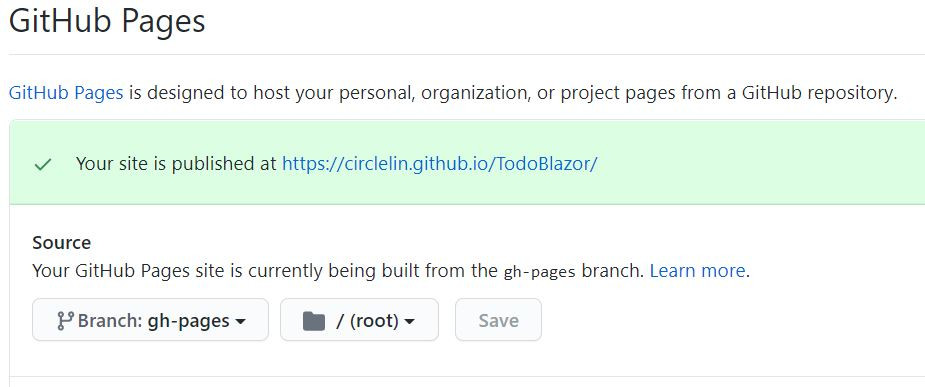
点进刚刚提供的网址,可以看到我们的Todolist功能正常,完成这次的布署作业

程序码可参考:https://github.com/CircleLin/TodoBlazor
>>: Day29 深入解析Elasticsearch Query DSL Match query Part2
.NET Core第1天_.NET Core 跟其他程序语言框架评比
ASP.NET Core 主要是一个跨平台、高性能之开源Web框架 就高性能这部分 於Web Fra...
D15 第七周 前端基础 JavaScript - 事件传递
今天要分享的是事件传递的机制,相信初学的大家听到比较多的应该是捕获、冒泡、stopPropogati...
Day12 Docker File
昨天已经用PostgreSQL做了范例,今天要轮到PHP当主角了,从DockerHub下载下来最原始...
Progressive Web App 推播通知: 网站推播通知用户端实作入门 (24)
什麽是网站推播通知 推播通知不管对 App 或是网站来说都是一种重新吸引用户来使用 App 的方法,...
[Day16] Arbitrary File Upload
前言 上班倒数 QQ 正文 概念 不管你是要缴交各种报名资料,申请某公司职位或是各种社交帐号和通讯软...